[ad_1]
Vimeo منابع فیلم متفاوتی دارد. نکته خوب این است که می توانید ویدیو را برای استفاده آفلاین در دستگاه خود بارگیری کنید. در این مقاله نحوه ذخیره فایل های ویدئویی در دسکتاپ و موبایل را به شما آموزش می دهیم.
قبل از بارگیری فیلم ویدئویی باید بدانید
با توجه به Howtogeek ، به یاد داشته باشید که حداقل در رایانه های شخصی (Windows ، Mac ، Linux و Chromebook) ، نمی توانید همه فیلم های موجود در ویدیو را بارگیری کنید. فقط ویدیوهای بارگذاری شده توسط کاربران با حساب ویدئویی پولی بارگیری می شوند. این بدان معناست که اگر شخصی ویدئویی را از یک حساب ویدئویی رایگان بارگذاری کند ، نمی توانید آن را بارگیری کنید. اما با برنامه تلفن همراه Vimeo (iPhone ، iPad و Android) ، می توانید فیلم ها را از وب سایت بارگیری کنید.
مقالات مرتبط:
تفاوت دیگر این است که اگر یک فیلم را روی دسکتاپ خود بارگیری کنید ، یک فایل ویدئویی دریافت خواهید کرد. از طرف دیگر ، اگر فیلم را از طریق تلفن همراه بارگیری کنید ، فایل ویدئویی را دریافت نخواهید کرد. با این حال ، فایل های شما در برنامه ویدیویی ذخیره می شوند و باید از آنها برای دسترسی به فیلم های ذخیره شده استفاده کنید. همان موسیقی را در Spotify بارگیری کنید.
نحوه بارگیری فیلم های ویدئویی روی دسکتاپ
برای بارگیری ویدئوها در رایانه Windows ، Mac ، Linux یا Chromebook خود از وب سایت Video استفاده کنید. مرورگر وب را در رایانه خود باز کنید و وارد وب سایت ویدیو شوید ، سپس ویدیویی را که می خواهید بارگیری کنید پیدا کنید و برای شروع پخش روی ویدیو کلیک کنید.
صفحه را پایین بیاورید و روی دکمه کوچک “بارگیری” در زیر عنوان فیلم کلیک کنید.

پنجره “بارگیری” را مشاهده خواهید کرد. در اینجا ، کیفیت فیلم مورد نظر را انتخاب کنید. سپس ، در کنار گزینه کیفیت ، روی “بارگیری” کلیک کنید.
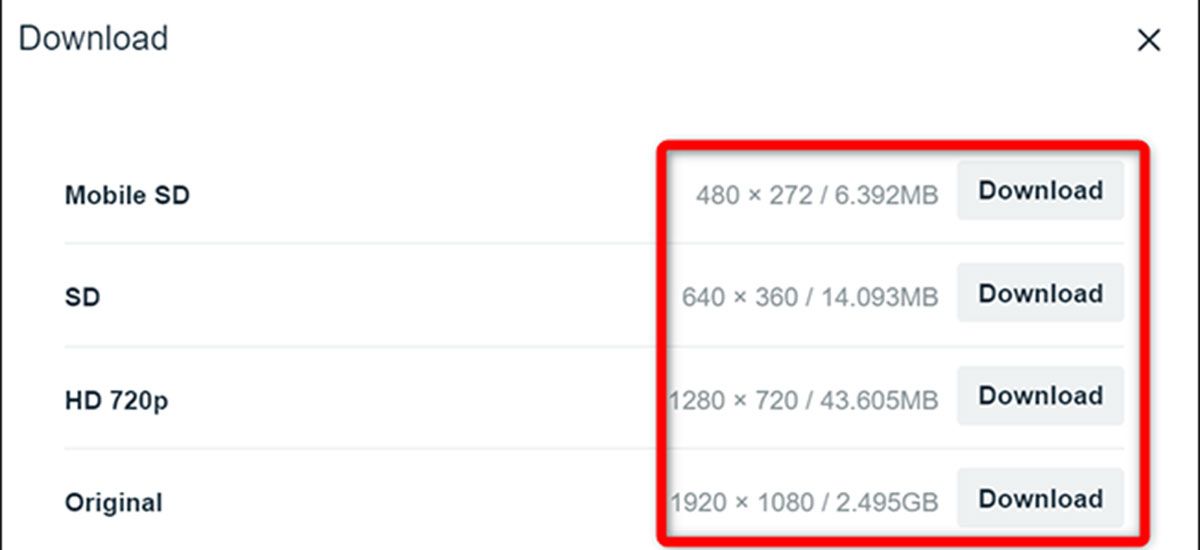
نوع: هرچه کیفیت بالاتر باشد ، حجم فایل ویدئویی بزرگتر است.
پنجره معمولی “ذخیره” در دسکتاپ شما باز می شود. در این پنجره ، پوشه را برای ذخیره فیلم انتخاب کنید.

به این ترتیب می توانید کلیپ های ویدئویی خود را با موفقیت در دسکتاپ خود ذخیره کنید. اکنون می توانید این فایل های ویدیویی بارگیری شده را پخش یا ویرایش کنید و حتی آنها را به دستگاه های دیگر منتقل کنید.
نحوه بارگیری فیلم های ویدئویی در تلفن همراه
از برنامه رسمی ویدئو برای ذخیره کلیپ های ویدیویی برای استفاده آفلاین در iPhone ، iPad یا تلفن Android خود استفاده کنید.
در صفحه ویدئو ، روی نقطه در گوشه بالا سمت چپ ضربه بزنید.

از منوی سه نقطه ، Available Offline را انتخاب کنید.
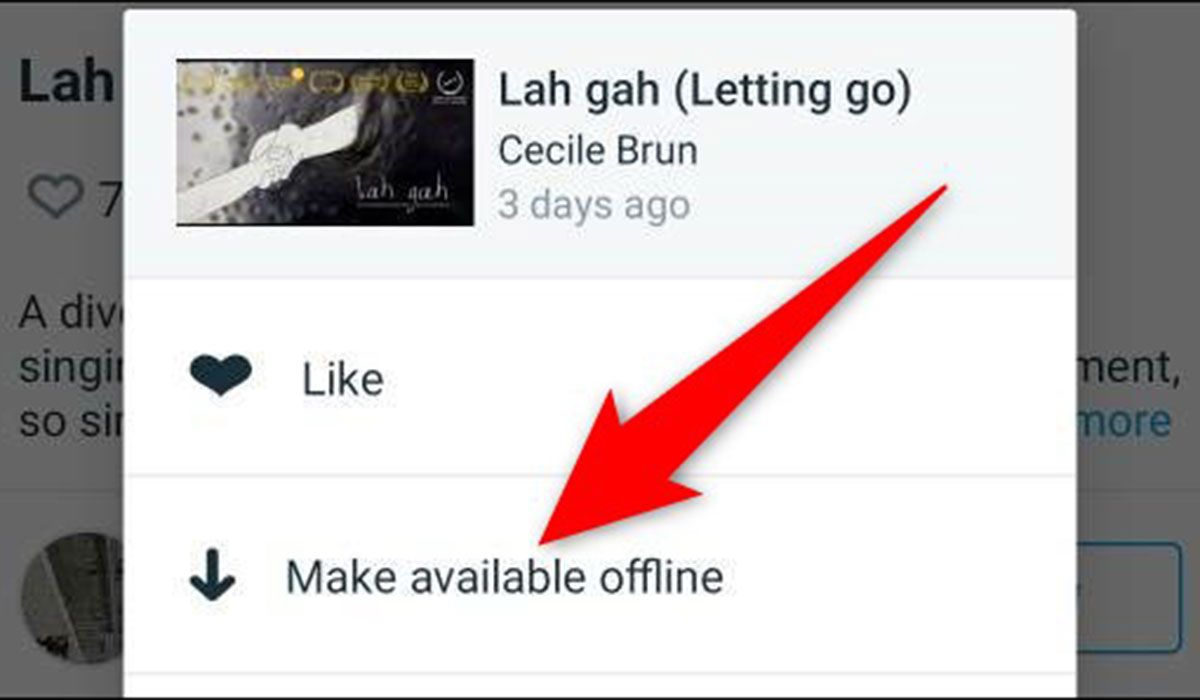
ویدیو بارگیری ویدیوی انتخابی را در تلفن شما شروع می کند. پس از بارگیری ، به Watch> Offline بروید کاربردویدیو را خواهید یافت.
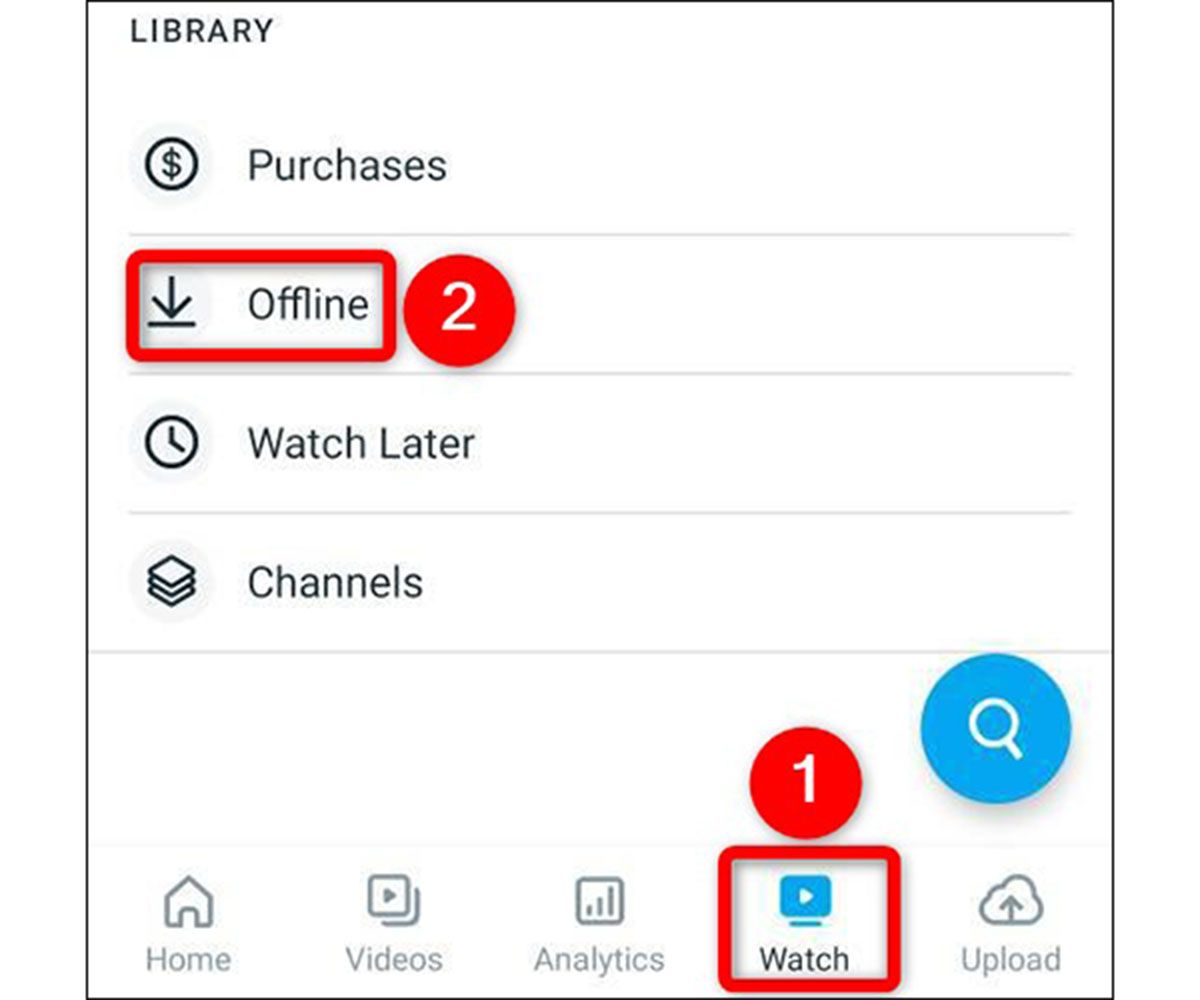
بخش آفلاین همه فیلم های بارگیری شده را نمایش می دهد.
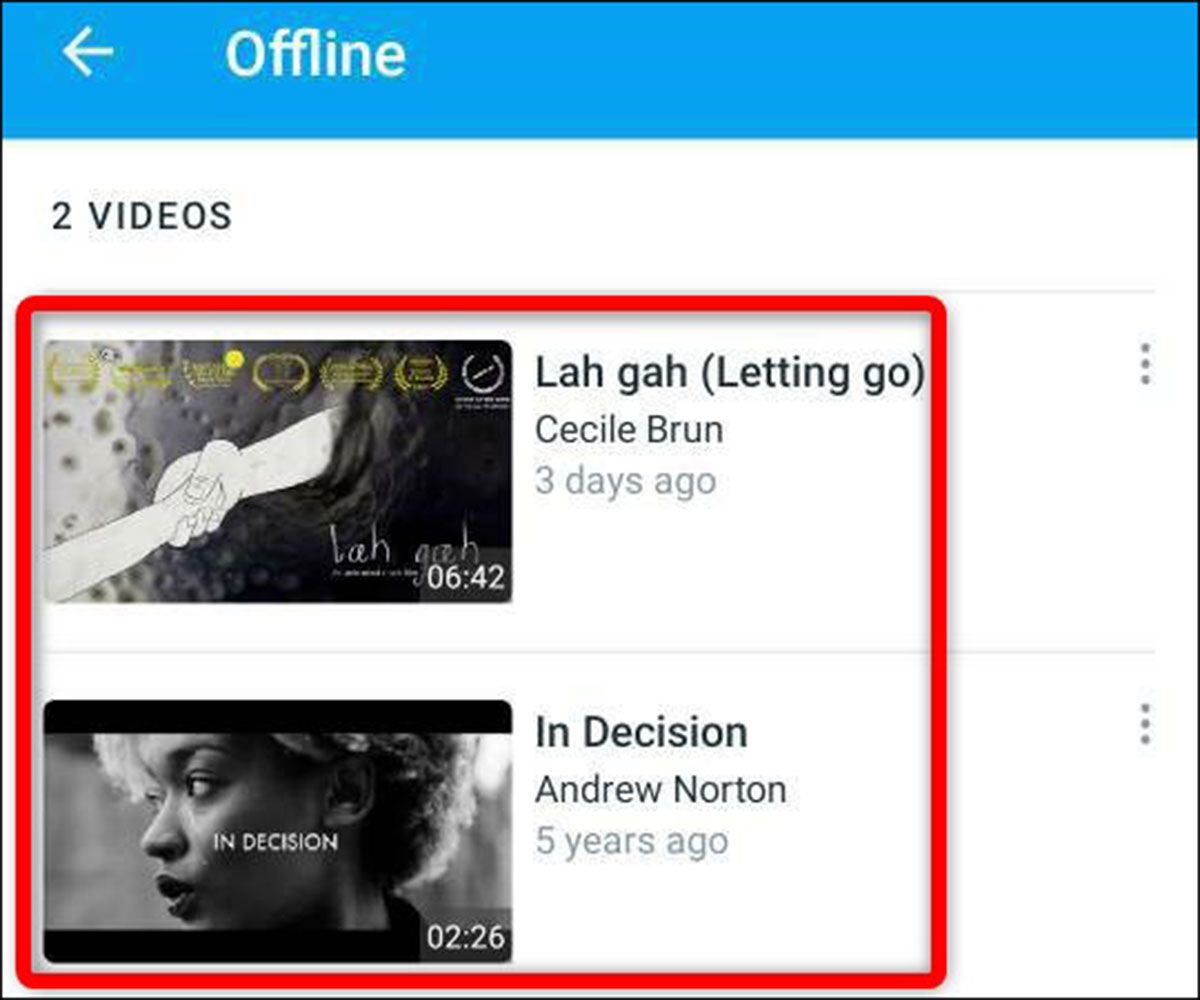
شما باید از این روش برای ذخیره فیلم ها در پلت فرم Vimeo روی دسکتاپ و تلفن همراه خود استفاده کنید. امیدواریم این آموزش برای شما مفید واقع شده باشد.
[ad_2]



